CICD流程,vite+vue、springboot一键自动部署
1. 软硬件环境准备
-
开发工具:WebStorm、IDEA
-
服务器:2核4G云服务器
-
服务器软件:
- Docker
- Jenkins(通过Docker容器安装)
-
Linux apt软件源设置
-
配置文件:
/etc/apt/sources.listdeb https://mirrors.aliyun.com/debian/ bullseye main non-free contrib deb-src https://mirrors.aliyun.com/debian/ bullseye main non-free contrib deb https://mirrors.aliyun.com/debian-security/ bullseye-security main deb-src https://mirrors.aliyun.com/debian-security/ bullseye-security main deb https://mirrors.aliyun.com/debian/ bullseye-updates main non-free contrib deb-src https://mirrors.aliyun.com/debian/ bullseye-updates main non-free contrib deb https://mirrors.aliyun.com/debian/ bullseye-backports main non-free contrib deb-src https://mirrors.aliyun.com/debian/ bullseye-backports main non-free contrib
-
2. 安装Jenkins
-
使用宝塔面板的Docker应用商店搜索并安装Jenkins。
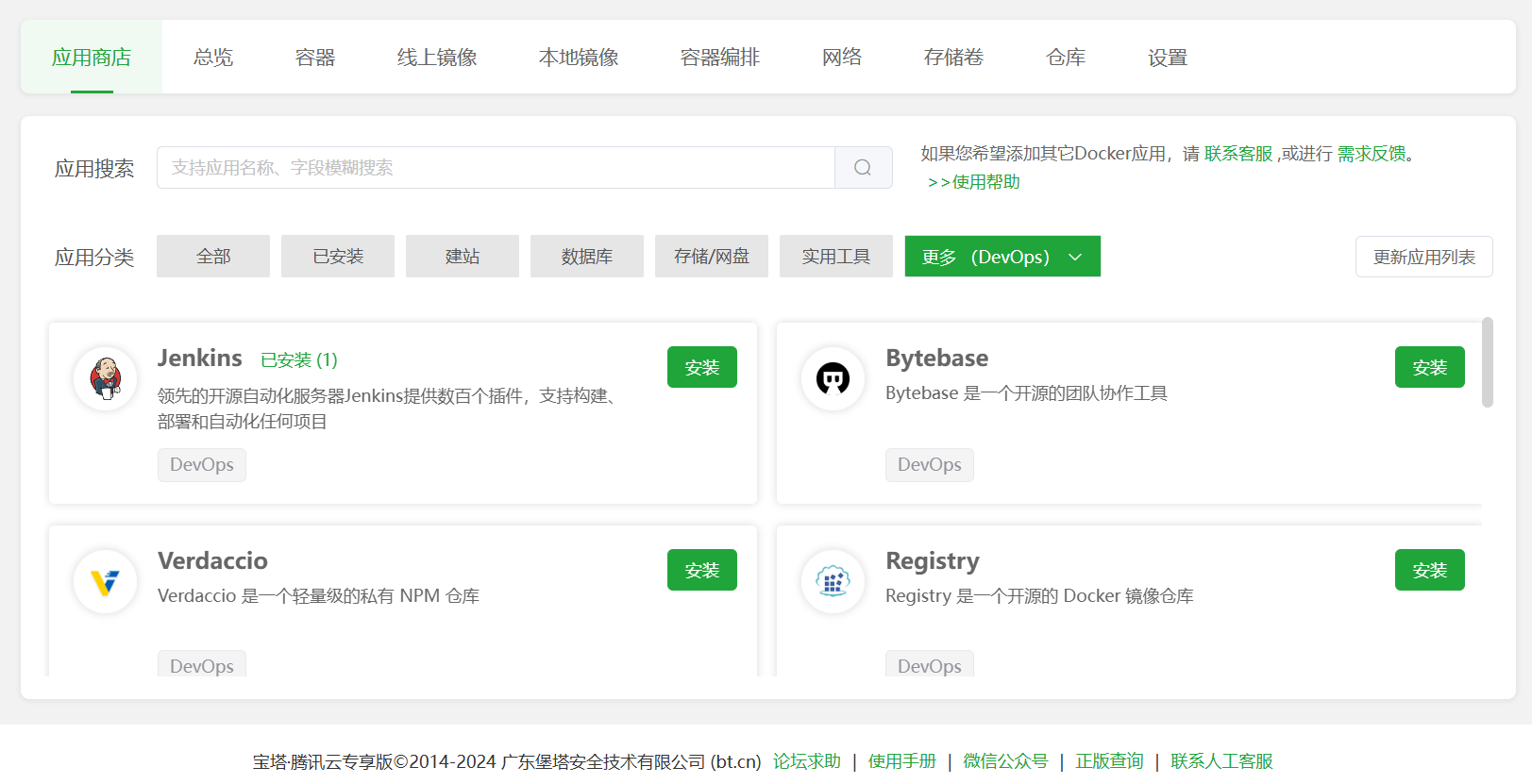
-
访问Jenkins的Web页面(通过IP:端口),按照提示进行初始化:
- 解锁Jenkins,根据提示使用
cat命令获取密码。 - 安装推荐的插件。
- 创建管理员账户并进入Jenkins页面。
- 解锁Jenkins,根据提示使用
3. 配置Jenkins
3.1 安装必要插件
- Node.js插件:在Jenkins插件市场中搜索并安装 Node.js插件(替代nvm插件)。
- Gitee插件:用于从Gitee拉取代码。
3.2 配置Gitee凭证
-
路径:
Manage Jenkins > 凭据管理 > 全局 > + Add Credentials -
输入Gitee的用户名和私人令牌(从Gitee的私人令牌页面获取)。
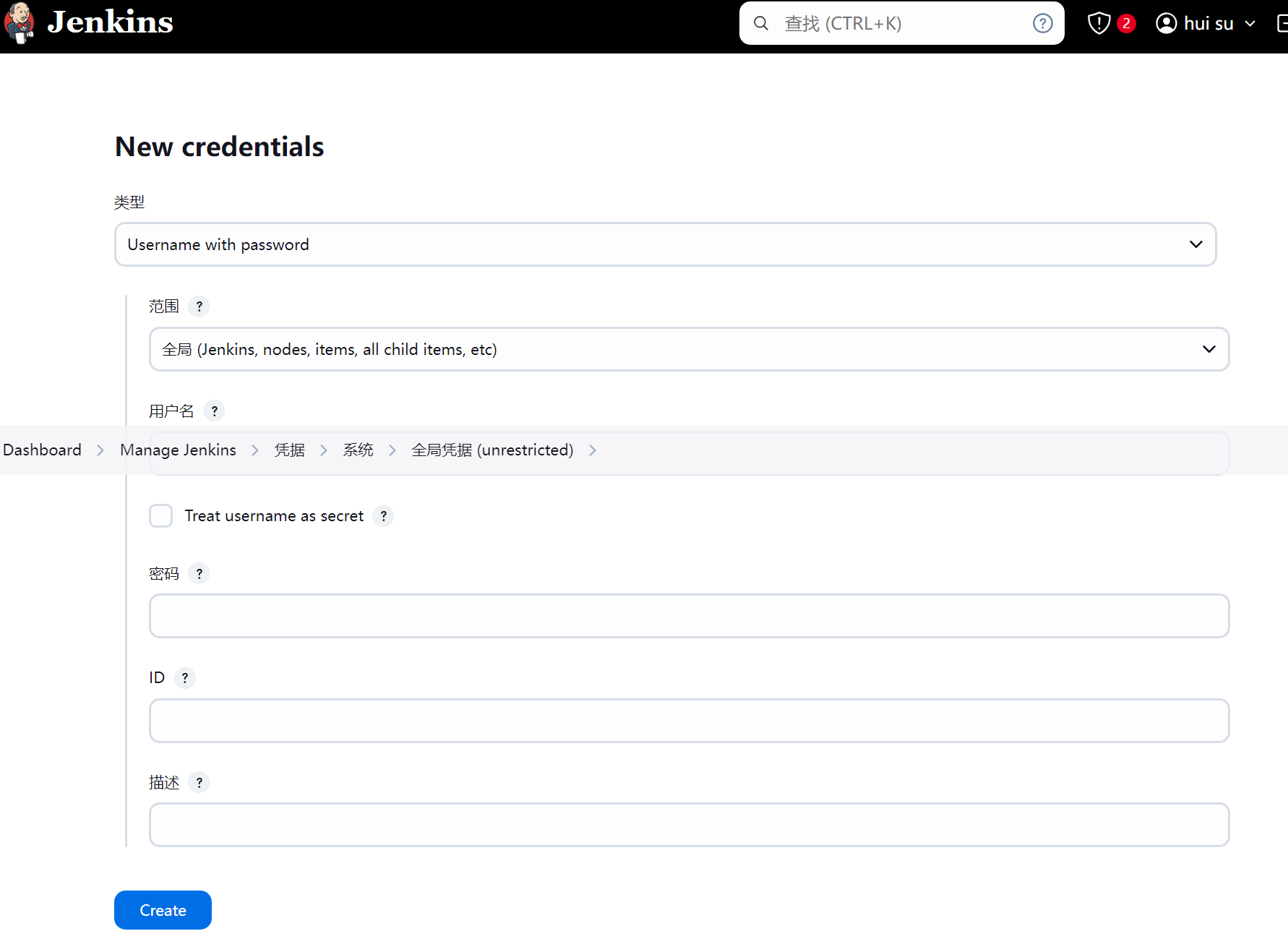
4. 创建Jenkins项目
4.1 创建自由风格项目
- 创建一个自由风格的项目,并配置源码管理和构建步骤。
4.2 配置源码拉取
-
配置Gitee仓库地址和之前创建的凭证。
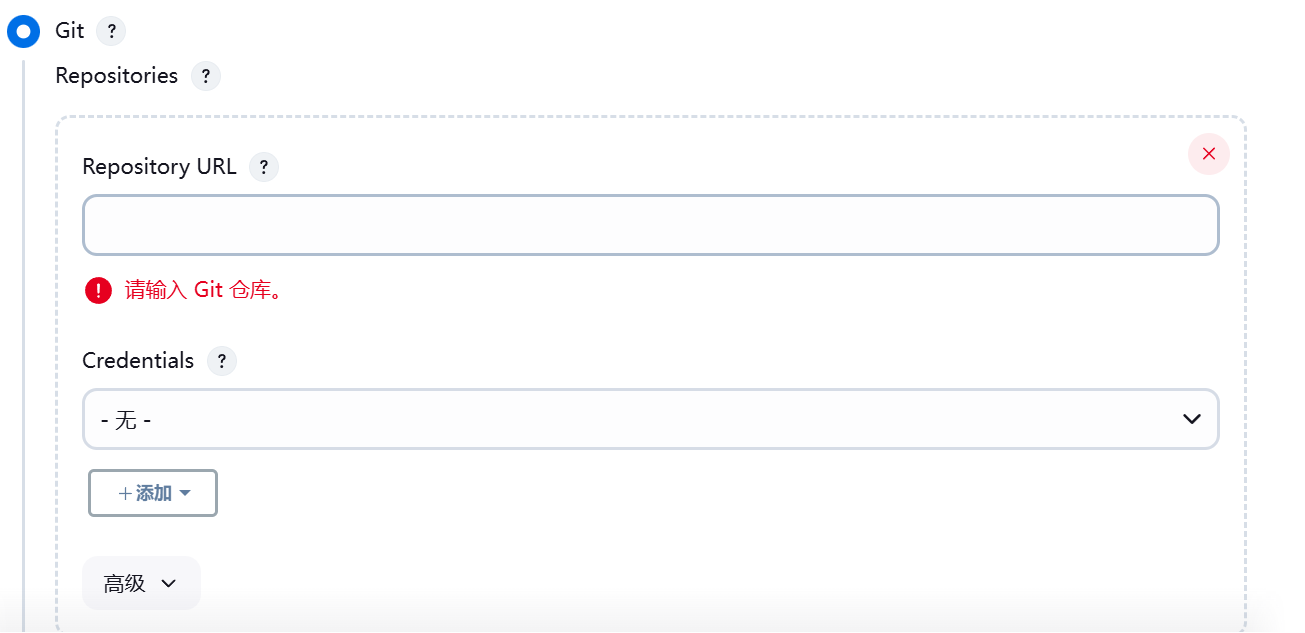
4.3 配置构建触发器
-
在Gitee项目仓库中设置Webhook,URL填写Jenkins提供的地址,密码填写Jenkins生成的密码。
-
在Jenkins中配置Gitee Webhook触发器。
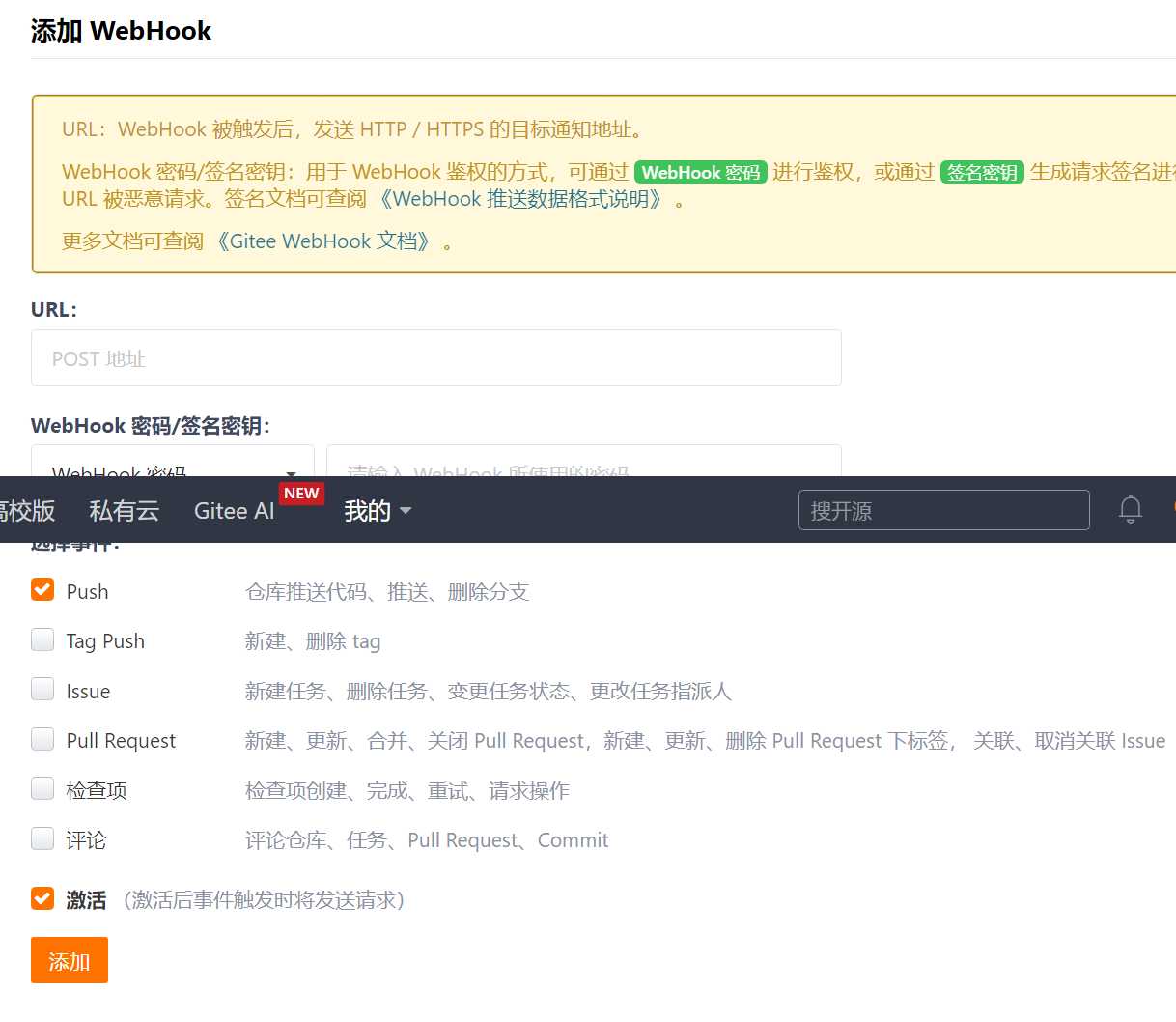
5. 构建环境配置
5.1 前端构建环境(使用Node.js插件)
-
在Jenkins中配置Node.js环境:
-
进入
Manage Jenkins > Global Tool Configuration。 -
找到
NodeJS部分,点击Add NodeJS。 -
输入Node.js版本(例如:16.x或18.x),并保存。
-
在项目的构建环境中,选择配置好的Node.js版本。
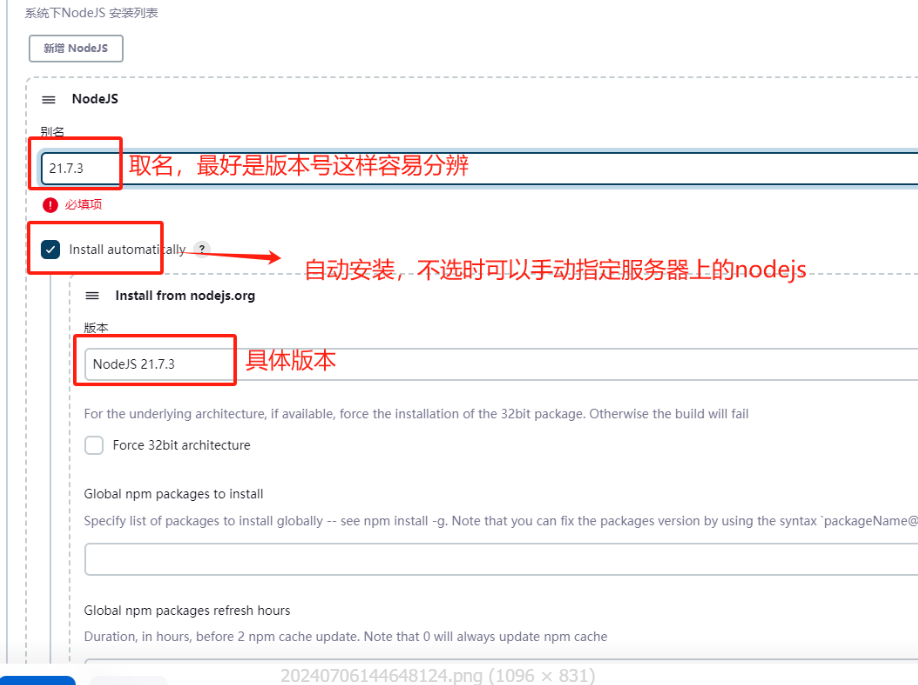
-
5.2 后端构建环境
-
在Docker容器中安装Maven:
-
apt-get install maven -
Maven仓库源配置
如果需要配置Maven仓库镜像,编辑
settings.xml文件(通常位于/etc/maven/settings.xml),添加阿里云镜像:<settings> ... <mirrors> <mirror> <id>alimaven</id> <name>aliyun maven</name> <url>http://maven.aliyun.com/nexus/content/groups/public/</url> <mirrorOf>central</mirrorOf> </mirror> </mirrors> ... </settings>
6. Build Steps 构建步骤
6.1 前端构建步骤
#依赖安装
npm i
#执行编译
npm run build
#构建镜像
docker build -t cicd-test-ui:latest -f Dockerfile .
删除之前运行的同名容器
container_name="cicd-test-ui"
#检查容器是否存在$(docker ps-a|grep cicd-test-ui)
#使用docker ps -a命令列出所有容器,并使用grep检查容器是否存在
if docker ps -a|grep -q $container_name; then
docker rm -f $container_name
else
echo "容器不存在,跳过删除操作。"
fi
#通过镜像 运行容器
docker run -d --name cicd-test-ui -e LANG=C.UTF-8 -e LC_ALL=C.UTF-8 -v /home/wzdyt/ui/logs:/home/wzdyt/ui/logs -p 8080:8088 cicd-test-ui:latest
6.2 后端构建步骤
maven打包,并排除test测试
mvn clean package -DskipTests
构建镜像
docker build -t cicd-test-end:latest -f Dockerfile .
# 删除之前运行的同名容器
container_name="cicd-test-end"
#检查容器是否存在$(docker ps-a|grep cicd-test-end)
#使用docker ps -a命令列出所有容器,并使用grep检查容器是否存在
if docker ps -a|grep -q $container_name; then
docker rm -f $container_name
else
echo "容器不存在,跳过删除操作。"
fi
#通过镜像 运行容器
docker run -d --name cicd-test-end -e LANG=C.UTF-8 -e LC_ALL=C.UTF-8 -v /home/wzdyt/end/logs:/home/wzdyt/end/logs -p 8081:8081 cicd-test-end:latest
7. Dockerfile示例
7.1 前端Dockerfile
FROM nginx
RUN echo 'alias ll="ls -l"'>> ~/.bashrc
RUN apt-get update
#安装VIM,
RUN apt-get install -y bash vim
# 安装 ping
RUN apt-get install -y iputils-ping
# 安装并配置语言工具包,防止中文乱码
RUN apt-get install -y locales
RUN locale-gen en_US.UTF-8
ENV LANG en_US.UTF-8
ENV LC_ALL en_US.UTF-8
#安装 net-tools 包,它包含了 netstat 工具
RUN apt-get install -y net-tools
#将 Vue 打包后的 dist 目录复制到 Nginx 的静态资源目录
COPY ./dist /home/wzdyt/ui/dist
# 移除 Nginx 配置文件中的默认配置
RUN rm /etc/nginx/conf.d/default.conf
# 复制自定义的 Nginx 配置文件到容器中
COPY ./nginx_dev.conf /etc/nginx/conf.d
#暴露 Nginx的 80 端口
EXPOSE 80
7.2 后端Dockerfile
# 基础镜像
FROM maven:3.8.1-openjdk-17-slim as builder
# 维护者信息
MAINTAINER wzdyt
# 设置工作目录
WORKDIR /home
RUN echo 'alias ll="s -"'>>~/.bashrc
# 设置时区
ENV TZ=Asia/Shanghai
# 将编译好的jar文件添加到镜像中
ADD target/cicid-test-end-0.0.1-SNAPSHOT.jar /root/app.jar
# 暴露端口
EXPOSE 8081
# 启动命令
ENTRYPOINT ["java","-jar","/root/app.jar"]
8. nginx_dev.conf 示例
server {
listen 8088;
server_name localhost;
charset utf-8;
# 指定日志路径
access_log /home/wzdyt/ui/logs/access.log;
error_log /home/wzdyt/ui/logs/error.log;
location / {
root /home/wzdyt/ui/dist;
try_files $uri $uri/ /index.html;
index index.html index.htm;
}
location /prod-api/ {
proxy_set_header Host $http_host;
proxy_set_header X-Real-IP $remote_addr;
proxy_set_header REMOTE-HOST $remote_addr;
proxy_set_header X-Forwarded-For $proxy_add_x_forwarded_for;
proxy_pass http://localhost:8081/;
}
error_page 500 502 503 504 /50x.html;
location = /50x.html {
root html;
}
}
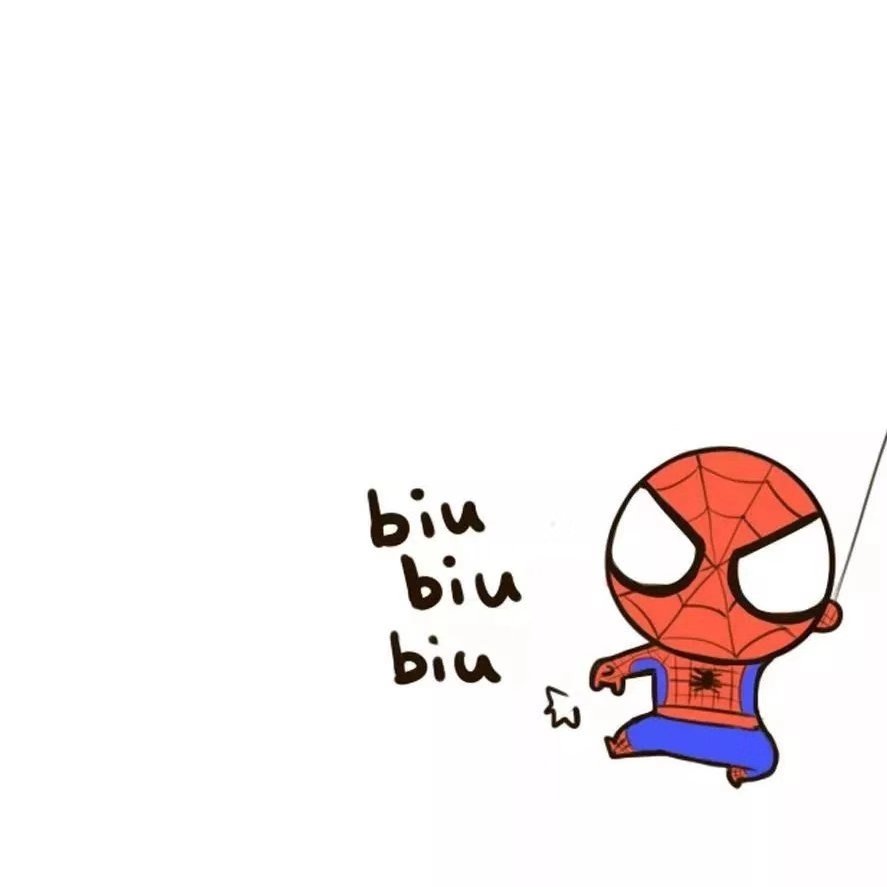
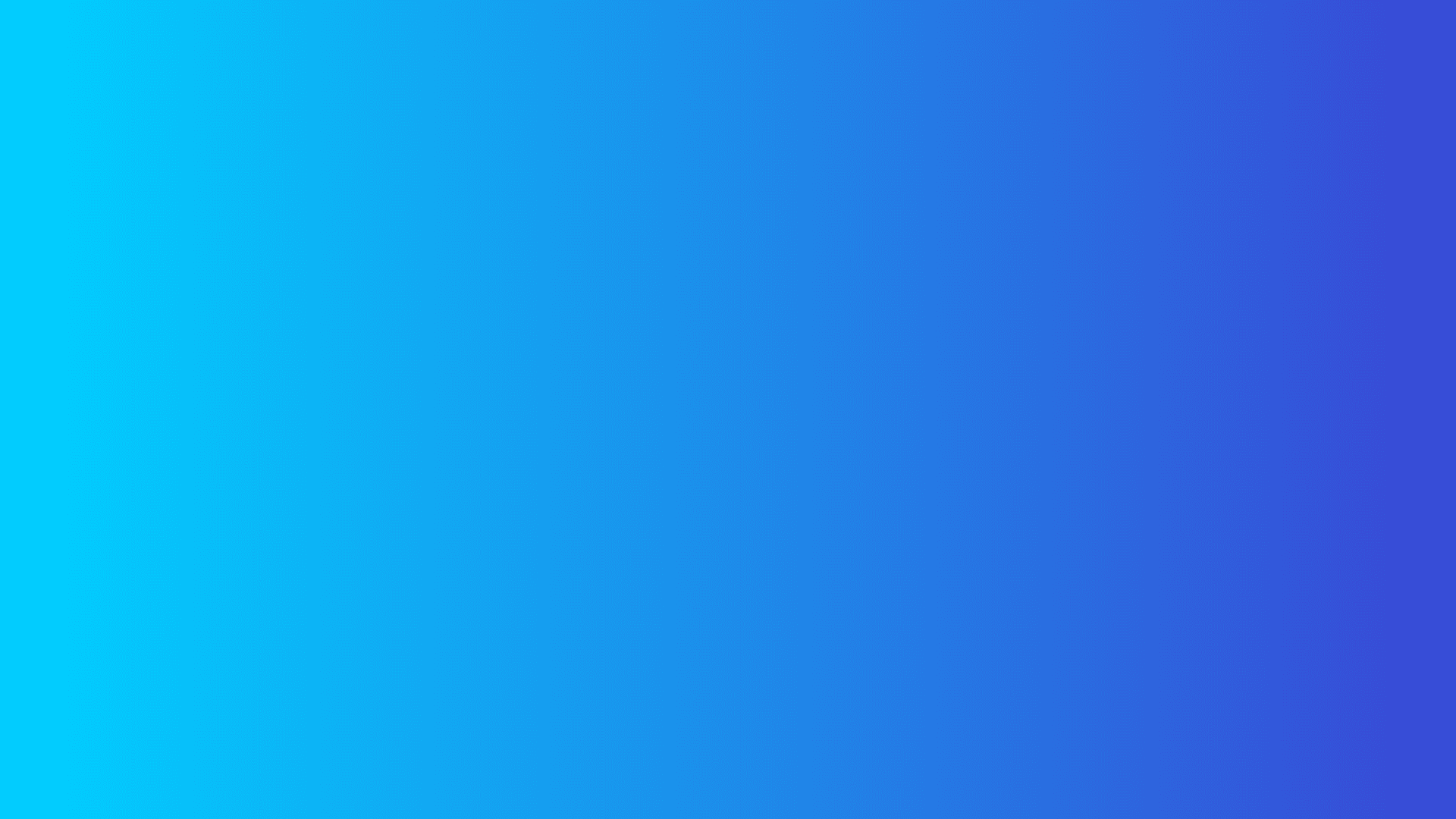
参与讨论
(Participate in the discussion)
参与讨论